- Ένα από τα πιο συνηθισμένα προβλήματα με τη χρήση VPN στα Windows 10 είναι η υπηρεσία που έχει κολλήσει σε βρόχο, έτσι ώστε φαίνεται ότι το VPN συνδέεται για πάντα.
- Τις περισσότερες φορές, αν περιμένετε λίγα λεπτά πριν επιχειρήσετε να συνδεθείτε σε άλλη (ή ακόμα και την ίδια) σύνδεση VPN στα Windows 10, θα παρακάμψετε αυτό το ζήτημα.
- Ρίξτε μια ματιά στο δικό μας καλύτερα VPN για Windows 10 που θα σας σώσει την ταλαιπωρία της μη αυτόματης αντιμετώπισης προβλημάτων.
- Επισκέψου το Πώς να το Hub για να ανακαλύψετε περισσότερους οδηγούς αντιμετώπισης προβλημάτων για κοινά ζητήματα VPN.
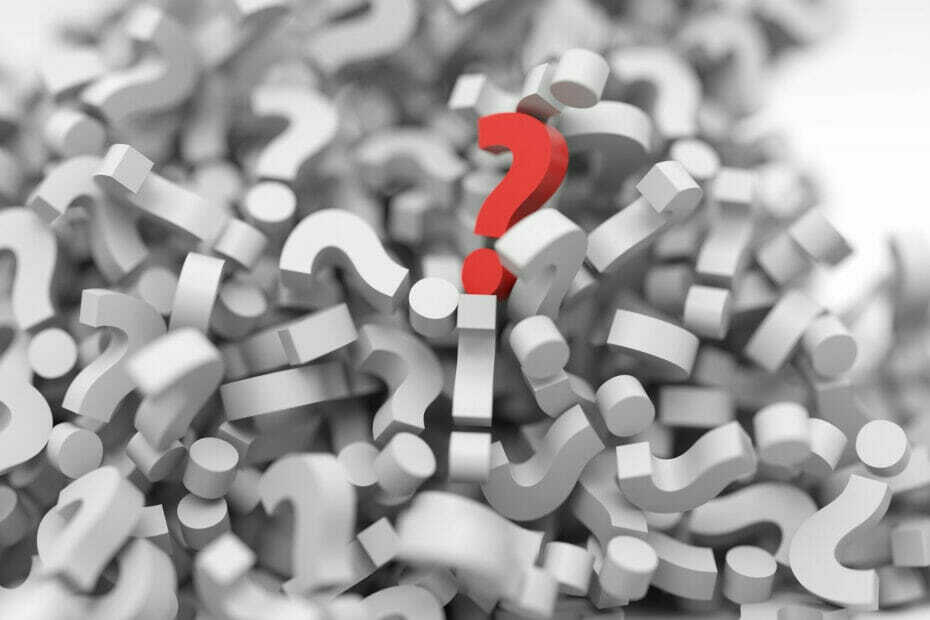
Ένα από τα πιο κοινά ζητήματα με τη χρήση ενός VPN Στα Windows 10 είναι η υπηρεσία που έχει κολλήσει σε βρόχο έτσι ώστε φαίνεται ότι το VPN συνδέεται για πάντα.
Ως αποτέλεσμα, η σύνδεσή σας δεν καθιερώνεται ποτέ και μπορεί να περάσει πολύς καιρός προτού δείτε ακόμη και μια προτροπή σφάλματος στην οθόνη σας. Ο διάλογος VPN εμφανίζει ένα αιώνιο Συνδέομαι σε … μήνυμα και σε κάποιο σημείο, ενδέχεται να εμφανίσει ένα διφορούμενο σφάλμα.
Αν και μπορεί να είναι αρκετά ενοχλητικό όταν συμβαίνει αυτό, τα πράγματα δεν είναι τόσο άσχημα. Μπορείτε να είστε σίγουροι γνωρίζοντας ότι μεταξύ άλλων ζητημάτων που είναι πολύ πιο σοβαρά, αυτό είναι ένα κομμάτι κέικ.
5 καλύτερα VPN που προτείνουμε
 |
59% έκπτωση διαθέσιμη για διετή προγράμματα |  Ελέγξτε την προσφορά! Ελέγξτε την προσφορά! |
 |
Έκπτωση 79% + 2 δωρεάν μήνες |
 Ελέγξτε την προσφορά! Ελέγξτε την προσφορά! |
 |
85% έκπτωση! Μόνο 1,99 $ ανά μήνα για πρόγραμμα 15 μηνών |
 Ελέγξτε την προσφορά! Ελέγξτε την προσφορά! |
 |
Έκπτωση 83% (2,21 $ / Μήνας) + 3 δωρεάν μήνες |
 Ελέγξτε την προσφορά! Ελέγξτε την προσφορά! |
 |
76% (2.83$) σε πρόγραμμα 2 ετών |
 Ελέγξτε την προσφορά! Ελέγξτε την προσφορά! |
Το VPN των Windows λέει ότι συνδέεται για πάντα
Δεν υπάρχει απλούστερος τρόπος για να περιγράψετε αυτό το ζήτημα. Εάν χρησιμοποιείτε την ενσωματωμένη δυνατότητα VPN των Windows 10, ενδέχεται να αντιμετωπίσετε το πρόβλημα σύνδεσης VPN για πάντα.
Ο διάλογος VPN αρνείται τη σύνδεση, αλλά επίσης δεν θα αφήσει τη σύνδεση. Αντ 'αυτού, κρατά την προσπάθεια σύνδεσης VPN σε βρόχο και σας περιμένει να το εγκαταστήσετε με επιτυχία. Μόνο δεν συμβαίνει ποτέ.
Παρατηρήσαμε ότι τις περισσότερες φορές, αυτό το ζήτημα παρουσιάζεται κάθε φορά που προσπαθείτε να δημιουργήσετε δύο συνεχόμενες συνδέσεις στη σειρά χωρίς να δώσετε στον προσαρμογέα αρκετό χρόνο για να κρυώσει.
Τις περισσότερες φορές, αν περιμένετε λίγα λεπτά πριν επιχειρήσετε να συνδεθείτε σε κάποιο άλλο (ή ακόμα και η ίδια) Σύνδεση VPN στα Windows 10, θα παρακάμψετε αυτήν την ταλαιπωρία χωρίς καν να το παρατηρήσετε εκεί.
Πώς να διορθώσετε το VPN που έχει κολλήσει στη σύνδεση;
1. Περιμένετε
Όπως είπαμε παραπάνω, τις περισσότερες φορές πρέπει να αφήσετε κάποιο χρονικό όριο μεταξύ διαδοχικών συνδέσεων.
Μόλις διακοπεί μια σύνδεση, ο εικονικός προσαρμογέας πρέπει να εκχωρήσει εκ νέου τιμές όπως Διευθύνσεις IP και πύλες στο σύστημά σας και αυτό μπορεί να διαρκέσει λίγο.
Η μη αναμονή μπορεί να οδηγήσει σε διενέξεις μεταξύ των παλαιών, των προεπιλεγμένων και των νέων τιμών.
2. Δοκιμάστε την εναλλακτική διαδρομή
Εάν προσπαθείτε να συνδεθείτε στο VPN σας χρησιμοποιώντας το κουμπί δικτύου στην περιοχή ειδοποιήσεων, δοκιμάστε να συνδεθείτε στο VPN με αυτόν τον τρόπο, αντί:
- Χτύπα το Νίκη πλήκτρο στο πληκτρολόγιό σας
- Κάντε κλικ στο σε σχήμα γραναζιού στο μενού Έναρξη
- Επιλέγω Δίκτυο&Διαδίκτυο από την εφαρμογή Ρυθμίσεις

- Κάντε κλικ στο VPN κουμπί στο αριστερό μενού
- Επίλεξε το VPN σύνδεση που θέλετε να δημιουργήσετε
- Κάντε κλικ στο Συνδέω-συωδεομαι κουμπί και περιμένετε
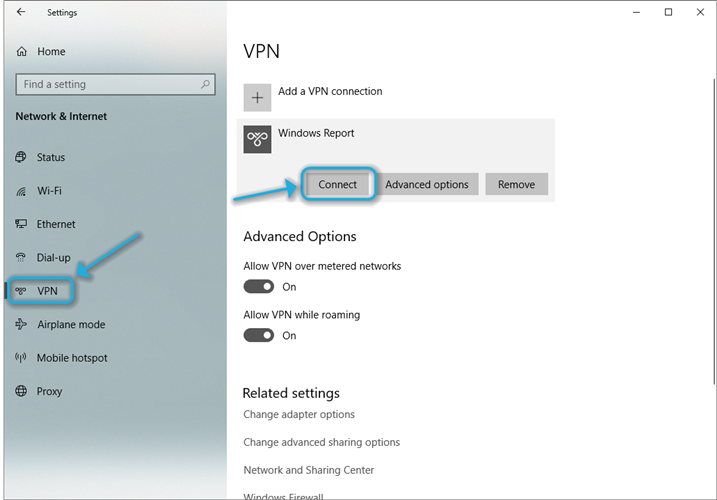
Βεβαίως, πρόκειται για συμφωνία τύπου Windows και δεν έχουμε ιδέα γιατί λειτουργεί καλύτερα από τη σύνδεση ενός VPN από την περιοχή ειδοποιήσεων, αλλά τις περισσότερες φορές το κάνει.
Υποθέτουμε ότι χρειάζεστε περισσότερο χρόνο για να μεταβείτε στο μενού VPN στο Ρυθμίσεις εφαρμογή, η οποία δίνει στη σύνδεση περισσότερο χρόνο για επαναφορά, την οποία έχουμε εξηγήσει στην προτεινόμενη επιδιόρθωση παραπάνω.
3. Δοκιμάστε να χρησιμοποιήσετε ένα VPN ποιότητας καταναλωτή
- Αγορά συνδρομής ιδιωτικής πρόσβασης στο Internet
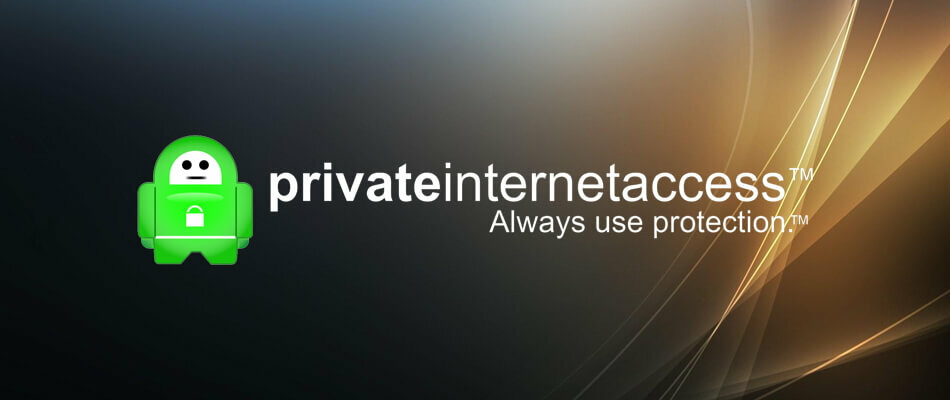
- Κατεβάστε το πρόγραμμα εγκατάστασης πελάτη VPN
- Εγκαταστήστε το στον υπολογιστή σας
- Εκκίνηση του προγράμματος-πελάτη VPN
- Συνδεθείτε στον λογαριασμό σας PIA
- Επιλέξτε έναν διακομιστή που σας αρέσει (επιλέξτε έναν κοντινό για πιο γρήγορη ταχύτητα)
- Απολαύστε να μην χρειάζεται να ασχοληθείτε με ζητήματα σύνδεσης
Σίγουρα, η επιλογή ενός VPN ποιότητας καταναλωτή αντί να βασίζεσαι στη δική σου σύνδεση δεν αποτελεί λύση όλη την ώρα. Πολλοί χρήστες προτιμούν να δημιουργούν το δικό τους VPN, ώστε να μπορούν να συνδεθούν σε απομακρυσμένους υπολογιστές και να μοιράζονται πόρους πιο εύκολα.
Ωστόσο, εάν χρησιμοποιείτε ένα VPN για να διατηρήσετε τα πράγματα ιδιωτικά και δεν χρειάζεστε δυνατότητες διαχείρισης πόρων, θα μπορούσατε εύκολα να παραλείψετε τα ενσωματωμένα ζητήματα VPN των Windows επιλέγοντας ένα τέτοιο προϊόν.
Το PIA είναι μια εξαιρετική υπηρεσία VPN που προσφέρεται από Kape Technologies που μπορεί να διατηρήσει τη σύνδεσή σας ιδιωτική και ασφαλή. Διαθέτει πολλούς γρήγορους διακομιστές στους οποίους μπορείτε να συνδεθείτε και να σας παρέχει 24/7 υποστήριξη πελατών, εάν το χρειαστείτε ποτέ.
4. Επαναφέρετε τον προσαρμογέα δικτύου σας
- Πατήστε το Νίκη πλήκτρο στο πληκτρολόγιό σας
- Για άλλη μια φορά, κάντε κλικ στο σε σχήμα γραναζιού κουμπί στο μενού Έναρξη
- Επιλέγω Δίκτυο & Διαδίκτυο από το παράθυρο της εφαρμογής Ρυθμίσεις

- μεταβείτε στο VPN Ενότητα
- Κάντε κλικ στο Αλλαγή επιλογών προσαρμογέα κουμπί
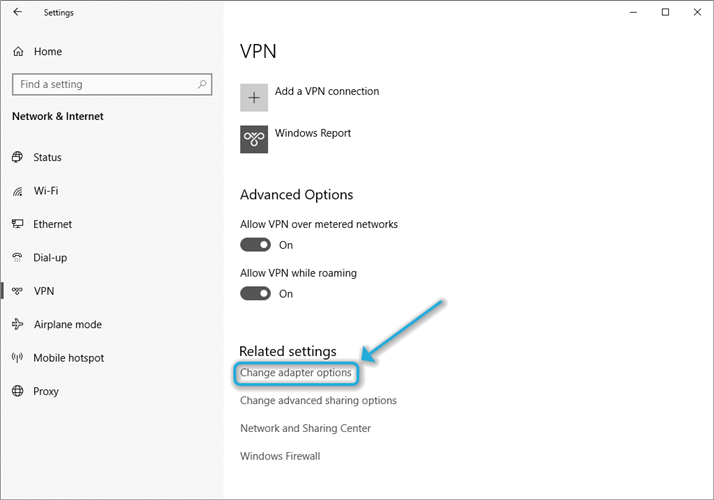
- Κάντε δεξί κλικ στον ενεργό προσαρμογέα δικτύου
- Επιλέγω Καθιστώ ανίκανο
- Κάντε δεξί κλικ ξανά
- Επιλέγω επιτρέπω
- Ελέγξτε αν το πρόβλημα παραμένει
Μερικές φορές, ένας ελαττωματικός ή αργός προσαρμογέας δικτύου μπορεί να προκαλέσει προβλήματα σε άλλα στοιχεία που εξαρτώνται από αυτόν. Σε αυτήν την περίπτωση, η σύνδεση VPN, η οποία χρησιμοποιεί τον προσαρμογέα δικτύου σας για να σας επιτρέπει να έχετε πρόσβαση στο Διαδίκτυο, διατηρώντας παράλληλα τα πράγματα σε στάση.
Επομένως, ίσως διαπιστώσετε ότι η απλή επαναφορά του προεπιλεγμένου προσαρμογέα δικτύου, είτε είναι ενσύρματη είτε ασύρματη, μπορεί εύκολα να διορθώσει το ζήτημα της σύνδεσης VPN σας για πάντα.
Λάβετε υπόψη ότι ορισμένοι φορητοί υπολογιστές διαθέτουν αποκλειστικό κουμπί υλικού για γρήγορη απενεργοποίηση και ενεργοποίηση της λειτουργικότητας WiFi. Κάνει ακριβώς το ίδιο πράγμα και χρειάζεται πολύ λιγότερο χρόνο.
5. Επανεκκινήστε το μόντεμ, το δρομολογητή ή τον υπολογιστή σας
Αυτό δεν είναι, ή καλύτερα, αλλά δεν πρέπει να χρειάζεται επιπλέον λίστα οδηγιών βήμα προς βήμα. Είναι τόσο αυτονόητο όσο παίρνει και δεν απαιτεί πτυχίο μηχανικής πυραύλων για να το πετύχει.
Απλώς αποσυνδέστε το δρομολογητή και / ή το μόντεμ σας για μερικά (~ 10) δευτερόλεπτα και συνδέστε τον ξανά για να τον επαναφέρετε. Εάν δεν το έχετε δοκιμάσει ακόμη, σκεφτείτε επίσης να επανεκκινήσετε τον υπολογιστή σας.
Υπάρχει ένας καλός λόγος που κάθε πράκτορας τεχνικής υποστήριξης σάς ζητά να το κάνετε πριν δοκιμάσετε άλλες λύσεις. Εάν λειτουργεί, το VPN σας πρέπει να παρακάμψει το πρόβλημα σύνδεσης για πάντα και όλα πρέπει να είναι εντάξει.
6. Ξεπλύνετε το DNS σας
- Χτύπα το Νίκη πλήκτρο στο πληκτρολόγιό σας
- Τύπος CMD όταν το μενού Έναρξη δημιουργείται
- Κάντε δεξί κλικ στο Γραμμή εντολών εικόνισμα
- Επιλέγω Εκτέλεση ως διαχειριστής
- Πληκτρολογήστε τις ακόλουθες εντολές με αυτήν την ακριβή σειρά:
- ipconfig / flushdns
- ipconfig / registerdns
- ipconfig / έκδοση
- ipconfig / ανανέωση

- Ελέγξτε εάν το πρόβλημα παραμένει
Αυτή είναι μια εύκολη λύση που θα μπορούσε να σας σώσει από πολλούς πονοκεφάλους. Περιλαμβάνει απλώς την απελευθέρωση τυχόν κακών ή χρονολογημένων πληροφοριών και την ενημέρωση τυχόν λανθασμένων δεδομένων σύνδεσης στο σύστημά σας.
Το VPN που συνδέεται για πάντα στα Windows 10 μπορεί να διορθωθεί
Όλα τα πράγματα που λαμβάνονται υπόψη, εάν η σύνδεσή σας στα Windows 10 VPN φαίνεται να έχει κολλήσει μέσα σε ένα βρόχο, δεν χρειάζεται να απελπιστείτε. Υπάρχουν πολλές επιδιορθώσεις που μπορούν να διασφαλίσουν ότι τα πράγματα επιστρέφουν στην ομαλή ιστιοπλοΐα και καμία από αυτές δεν απαιτεί εκτεταμένες γνώσεις στον υπολογιστή.
Εάν αποφασίσετε να δοκιμάσετε μόνοι σας, φροντίστε να ακολουθείτε τις οδηγίες μας όσο το δυνατόν πιο κοντά. Παρόλο που δεν υπάρχει καμία πιθανότητα να χάσετε τίποτα, θα πρέπει πάντα να ελέγχετε ξανά πριν εκτελέσετε οποιαδήποτε διαμόρφωση συστήματος.
Συχνές Ερωτήσεις
Αν σας Τα Windows 10 PPTP VPN ξαφνικά δεν συνδέονται πια, έχετε φτάσει στο σωστό μέρος. Ρίξτε μια ματιά στον ολοκληρωμένο οδηγό μας για την επίλυση του προβλήματος σε σύντομο χρονικό διάστημα.
Εάν το ανακαλύψετε αυτό Τα Windows 10 αποκλείουν τις προσπάθειές σας να συνδεθείτε σε ένα VPN, έλεγχος από τον οδηγό μας για να δείτε πώς μπορείτε εύκολα να παρακάμψετε αυτό το ζήτημα.
Αν θέλετε να δώσετε Η ενσωματωμένη δυνατότητα VPN των Windows 10 μια δοκιμή, έλεγχος αναλυτικός οδηγός μας και δείτε πώς μπορείτε να το κάνετε αυτό χωρίς σημαντικές προσπάθειες.


![Επιδιόρθωση: Σφάλμα VPN 619 [η σύνδεση απέτυχε, κολλήθηκε κατά τη σύνδεση]](/f/8c0205689ef559fc2a68ee3addb9d6da.jpg?width=300&height=460)